Virt a Mate (VaM) 설치 후 무엇을 할까? 찍먹시리즈(4) 악세서리 & 배경
설치 - 실행
캐릭터 - 헤어 - 옷
악세서리, 배경
Virt a Mate 강좌 리스트
Virt a Mate (VaM) 설치 후 무엇을 할까? 찍먹시리즈(1) 비공식 설치와 실행방법
Virt a Mate (VaM) 설치 후 무엇을 할까? 찍먹시리즈(2) 캐릭터 다운 및 로딩방법
Virt a Mate (VaM) 설치 후 무엇을 할까? 찍먹시리즈(3) 헤어 & 옷
Virt a Mate (VaM) 설치 후 무엇을 할까? 찍먹시리즈(4) 악세서리 & 배경
Virt a Mate (VaM) 심화편 - 조명을 사용해보자
Virt a Mate <Tatoo> (Three swords 파일 추가)
Virt a Mate (VaM) 캐릭터의 스킨 및 아이라인 바꾸기
Virt a Mate : How to Makeup on skin [VaM 스킨에 화장하기]
의외로 많은 성원과 관심으로 벌써 4탄까지 오게되었다. 모두에게 감사를 하며 마지막으로 악세서리 및 배경에 대해서 빠르게 진행해보자.
Virt a Mate에서 악세서리 및 배경을 넣어보자.
악세서리 & 배경
악세서리 및 배경은 사람들이 어렵게 생각하는 경우가 많은데 의외로 해보면 별 것 없다는 느낌이 들것이다. 일반적으로 즐기는 입장에서 가장 어려운 일은 자신이 마음에 들어하는 배경을 찾기가 어렵다는 것이며 배경마다 조명이나 크기에 차이가 있기 때문에 직접 로딩을 해보고 체험을 해봐야 한다는 것이다. 특히 VR에서는 그 차이가 너무 크게 벌어지기 때문에 꼭 확인을 하면서 모으는 것이 중요하다.
다운로드
역시 공식 홈페이지에서 필요한 것들을 다운 받을 수 있다.
https://hub.virtamate.com/resources/
Virt-A-Mate Hub
This Website is for use solely by responsible adults over 18-years old (or the age of consent in the jurisdiction from which it is being accessed). The materials that are available within this Website include graphic visual depictions and descriptions of n
hub.virtamate.com
홈페이에서 왼쪽 탭들에서 Free - Assets 이곳을 선택해서 들어가서 훑어보고 마음에 드는 것을 다운받을 수 있다. 역시 인게임에서도 가능하다.
배경
배경은 한번 로딩하면 건들일 일이 거의 없으므로 배경부터 진행한다.
Assets 안에 있는 배경중에 하나를 골라 다운 받는다. 다운받는 방법은 설명하지 않고 빠르게 진행하겠다. 모르는 사람은 "찍먹 시리즈" 전편들을 보면서 알아보기 바란다. 아직 전편들을 안보고 왔다고?
맨위로 바로 이동해서 링크를 클릭해라!
순서대로 보는 것이 도움이 될 것이라 생각한다. 아무래도 머리를 쥐어짜면서 쉽게 만드는게 포인트였으니까. 너무 쉬워서 문제될 것은 없다고 본다.
배경로딩

Var 파일을 받았다면 그 파일을 VaM이 설치된 곳의 폴더 안에 VaM\Custom\AddonPackages에 넣자. 인게임에서 받는다면 경로를 정할 필요는 없다. 그리고 인게임으로 들어가자. 받은 파일이 씬을 같이 포함해서 바로 확인 할 수 있게 해주는 제작자도 있겠지만, 우리는 우리가 필요할때 배경을 가지고 와야하기 때문에 인게임에서 CustomAssets을 눌러서 추가를 해주자.


이제 CustomAssets의 설정에서 *****로 들어가서 조금 전 다운로드 받은 파일을 찾아 에셋에 설정한다. 그런데 당연하게도 배경이 나오지 않는다.

오른쪽에 네모 보이는가? 안보인다고? "T"를 눌러보고 이야기하자. 이제 보이는가? 이것이 방금 추가한 "CustomUnityAssets" 이다. 여기서 CustomUnityAssets을 클릭하자.

CustomUnityAsset를 선택하는 방법은 두가지가 있는데 네모를 정확히 누르는 방법과 아래 사진처럼 따로 선택을 해주는 방법이 있다. VR을 쓰면 직접 클릭하는 것이 편하고 스크린에서 하는 것이라면 후자가 편할 수 있다.

이런 창이 나오면 셀렉트 파일 버튼을 클릭한다.

방금 다운받은 파일을 고르고 안에 있는 배경파일을 클릭한다. 배경파일들은 대부분 .assetbundle 이라는 확장자로 끝나게 된다.
이렇게 배경이나 악세 파일들까지 한 폴더안에 있게되면 나중에 복잡해져서 찾는 파일을 빨리 찾기가 귀찮아지는데 이런 파일만 쏙 빼서 따로 정리하는 것이 좋다. 이 방법은 간단하니 맨 아래에 정리해두겠다.
선택창까지 클릭해도 배경이 나오지 않는데 여기에서 하나 더 해줘야 할 사항이 있다.

None을 눌러 원하는 배경을 선택! 해줘야만 배경이 나오게 된다.

안보이네. 미안하다. 빛을 안넣어서 배경이 안보이는 것이다. 빛을 넣어보자.

이렇게 하면 빛이 하나 생성된다. 이것은 물리적인 것이 아무것도 없는 순수한 빛 오브젝트이다. 빛에 관한 것은 추후에 따로 정리해서 올릴 생각이다.
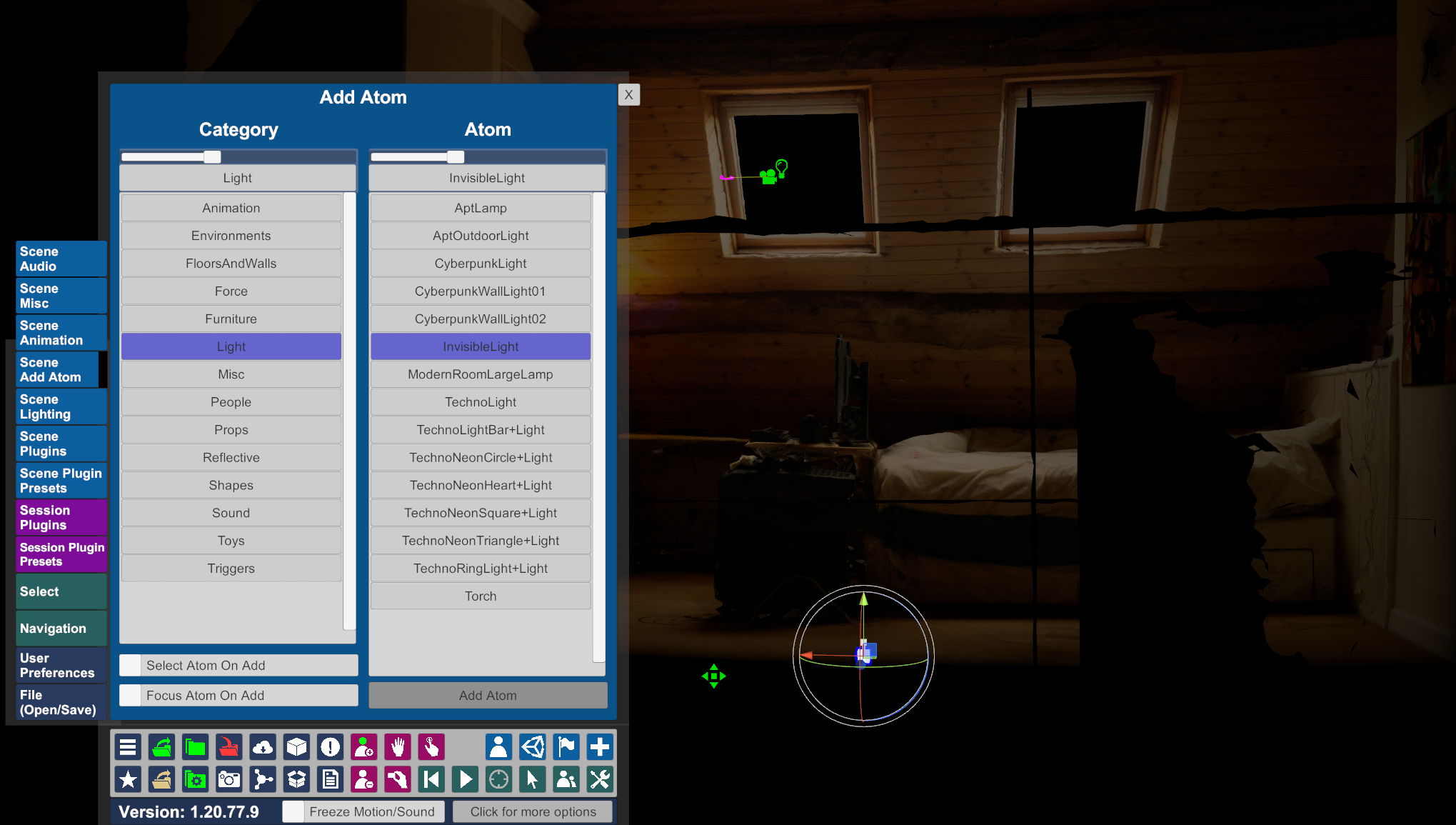

여기까지가 배경을 불러오는 방법이다.
그런데 부가적인 문제가 있다. 스크린으로 하는 유저는 캐릭터의 관절 고정을 기본적으로 하기때문에 문제가 없지만 VR을 사용하는 유저는 간간히 캐릭터의 뼈대를 완전히 풀때가 있다. (이게 무슨 말인지 모르는 뉴비는 그냥 여기부분을 읽지말고 지나가도 된다.) 이때 배경에 물리적인 요소가 없다면 캐릭터는 배경을 뚫고 지나가버려 저멀리 땅끝마을까지 내려가버린다.

캐릭터를 추가해서 확인을 해본다. 캐릭터 추가하는 방법은 메뉴에서 사람 모양의 아이콘을 누르면 People 카테고리와 오른쪽 원자(Atom)이 기본으로 설정되게 되는데 Add Atom만 눌러주면 추가된다. 오래전의 버전에서는 없었는데 단축버튼이 생겨서 상당히 편하다.

캐릭터의 관절을 모두 풀어버리니 캐릭터가 쓰러진다. 그런데 바닥을 뚫고 내려가지 않는다. 이 배경에는 물리가 적용되어 있다는 것을 알 수 있다.
물리가 적용되지 않는 배경파일은 왠만하면 쓰지 않기를 추천한다. 캐릭터를 고정식으로만 포즈를 취하는 사람들은 문제가 되지 않을지도 모르겠는데 유동적으로 캐릭터의 생동감을 원하는 사람은 문제가 되는 것이 많다. 그게 스트레스로 발전할 수 있으므로 자신과 안맞는 파일은 과감하게 버리자. 아니면 직접 만들 수 있는 재능을 갖추는 것이 좋다.
악세서리
악세서리의 종류는 무궁무진하지만 몇가지 빼고 많이 쓰지는 않게 된다. 대표적으로 많이 쓰는 것이 안경. 안경만큼 캐릭터의 이미지를 변화시키는 것은 옷과 헤어밖에 없을만큼의 존재감을 보여준다. 그래서 대표적으로 안경으로 진행해보려고 한다.
안경 파일은 여기서 받을 수 있으며 파일을 받고 나서 적용하는 법을 진행하겠다. 우선 파일부터 받자.
https://hub.virtamate.com/resources/raybang-more-glasses.89/
Virt-A-Mate Hub
This Website is for use solely by responsible adults over 18-years old (or the age of consent in the jurisdiction from which it is being accessed). The materials that are available within this Website include graphic visual depictions and descriptions of n
hub.virtamate.com
또는
Var 파일을 받았다면 그 파일을 VaM이 설치된 곳의 폴더 안에 VaM\AddonPackages에 넣자. 그리고 인게임으로 들어가자. 파일을 받았다면 VaM\Custom\Assets 안에 넣자.
배경을 로딩하는 방법에서 Customassets를 불러오는 방식과 같은 식으로 진행하면 안경이 나오게 된다. 이것을 원하는 위치에 놓아주면 배경의 포징이 끝나게 된다.




안경을 가지고 오면 VR안에서는 많은 불편함이 없지만 스크린 안에서는 상당한 불편함을 느끼게 된다.

이걸 하나하나 클릭하고 이동해서 머리에 이동시키려니 몇번을 움직여야할지 감도 안온다.
이럴때는 가장 쉽게 이동하는 팁이 있다.




1. 안경을 선택해 안경 메뉴를 불러온다.
2. 메뉴의 탭에서 Move를 누른다.
3. "Select Align to from Scene"을 누른다.
4. 원하는 위치의 원자(Atom)를 한번 눌러준다.
5. 미세하게 조정을 해준다.
이렇게 하면 간단하고 빠르게 해당 위치까지 이동한다.
이것으로 악세서리 부분도 설명이 끝났다. 이로서 찍먹시리즈는 종료하고 후에는 보충학습 부분과 심화부분으로 넘어가도록하자.
보충 - 악세서리나 배경 정리하는 팁
파일을 잘 정리해준다는 것은 원할때 언제나 쉽고 빠르게 불러올 수 있다는 것을 의미한다.

아까 받은 파일을 선택하고 압축을 풀어준다. 반디집을 쓰는 것을 추천한다.
https://kr.bandisoft.com/bandizip/
반디집 공식 홈페이지 · ALZ, EGG, 7Z, RAR 지원 무료 압축 프로그램
반디집 (Windows) 반디집은 다양한 기능을 제공하고 빠르게 작동하는 압축 프로그램입니다. 무료로도 사용할 수 있으며, 유료 에디션은 다양한 고급 기능을 제공합니다. 주요 기능 지원 OS: Windows Vi
kr.bandisoft.com

반디집의 압축을 풀기전에 폴더들을 보게되면 기본적으로 정리를 할때 미리보기 용도가 아니면 Save폴더는 확인용으로만 보고만다.

이렇게 나오겠구나 확인만 하는용도인것이다.

커스텀 쪽만 들어가서 저 주소대로 VaM 안에 넣어주면 끝난다. Virt a Mate에서는 한글이 깨지지 않으므로 한글명으로 알기 쉽게 변환해줘도 된다.


이런식으로 넣어주면 나중에 필요할때 쉽게 사용할 수 있다.
파일 위치
에셋 VaM\Custom\Assets
헤어 VaM\Custom\Hair 남자용 여자용은 알아서
옷 VaM\Custom\Clothing 남자용 여자용은 알아서
캐릭터 룩 저장 위치 VaM\Saves\Person 여기서 대부분은 appearance에 넣는다. full에 넣어도 된다.
이것으로 "Virt a Mate(VaM) 설치 후 무엇을 할까? 초보자용 찍먹하기" 시리즈를 마치겠다.
'VaM' 카테고리의 다른 글
| Virt a Mate (VaM) 에서 플러그인 다운 및 적용 방법 (0) | 2021.07.11 |
|---|---|
| Virt a Mate (VaM) 심화편 - 조명을 사용해보자 (1) | 2021.06.16 |
| Virt a Mate (VaM) 설치 후 무엇을 할까? 찍먹시리즈(3) 헤어 & 옷 (2) | 2021.05.17 |
| Virt a Mate (VaM) 설치 후 무엇을 할까? 찍먹시리즈(2) 캐릭터 다운 및 로딩방법 (17) | 2021.05.14 |
| Virt a Mate (VaM) 설치 후 무엇을 할까? 찍먹시리즈(1) 비공식 설치와 실행방법 (7) | 2021.05.14 |






